win7系统的chm文件如何打开?chm文件打开方法详解
Chm格式是一种功能强大的电子书文件格式,具有许多强大的功能。显然,与其他电子书格式相比,它的优异性能使其受到了很多人的青睐,但也有一些用户不知道如何打开CHM文件。以下是CHM文件打开的教学方法。
chm文件的打开方法教学
1、右键点击我们需要打开CHM格式文件,选择打开方式。
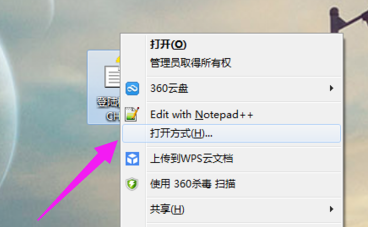
2、在打开方式窗口点击右下角的浏览按钮。
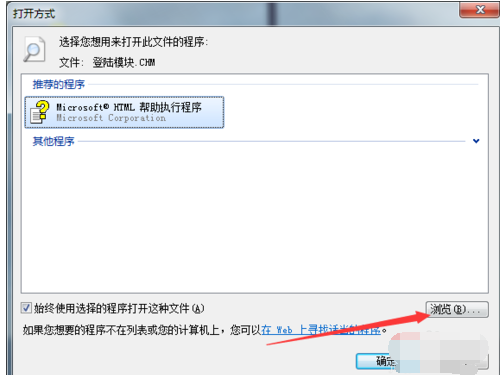
3、在浏览中,打开c盘,选择windows文件夹。
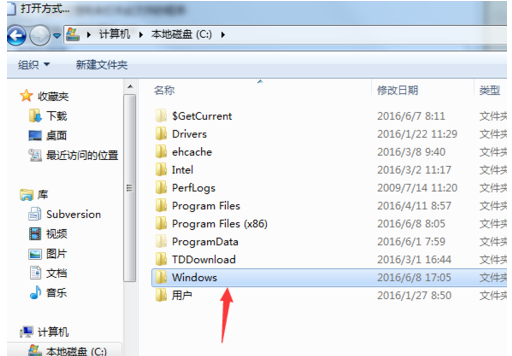
4、在windows文件夹中点击打开hh.exe文件.
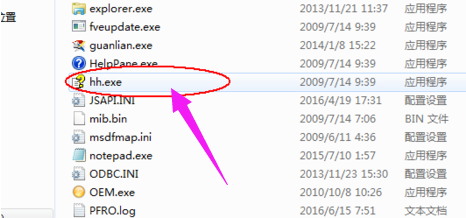
5、在新弹出窗口中勾选始终使用选择的程序打开。然后点击确定。
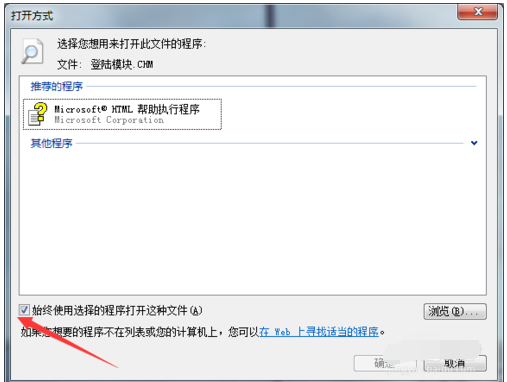
6、这时chm文件就打开了、
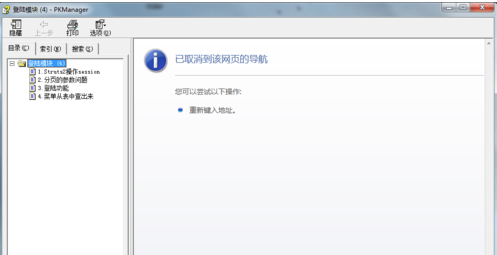
以上就是chm文件的打开方法教学。
相关文章
- win7bios怎么设置?win7bios设置图解教程
- Win7系统bios密码忘记了怎么办?有没有好的解决方法?
- win71分钟自动重启怎么办?win71分钟自动重启解决方法
- win7系统进程太多怎么优化?win7系统进程太多的优化方法
- win7电脑usb接口提示功能不足?win7系统usb接口功能不足的解决方法?
- win7系统如何进行初始化网络设置?
- win7本地连接在哪里开启?win7本地连接开启方法
- 雨林木风win7安装后无声音怎么解决?如何恢复雨林木风win7安装后无声的问题?音
- ip地址如何固定下来?win7系统固定ip的教程
- win7如何更改登录界面背景图片?win7登录界面背景图片更改教程
- win7怎么初始化硬盘?win7电脑初始化硬盘的图文操作步骤
- 哪里下载win7系统靠谱?下载win7系统及其安装教程
- 电脑公司win7系统怎么样?电脑公司win7系统点评
- win7桌面屏幕透明框怎么删除
- win7如何更改默认打开方式?win7默认打开方式更改教程
- win7默认网络不可用怎么办?win7默认网络不可用解决办法
